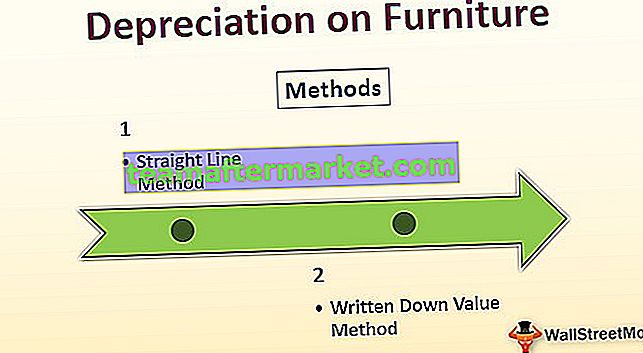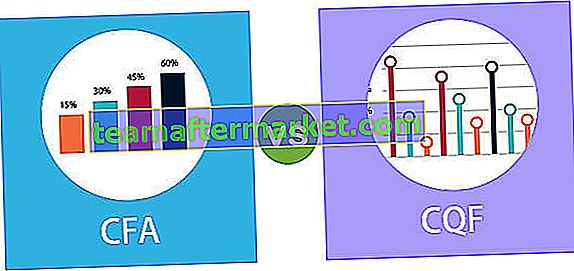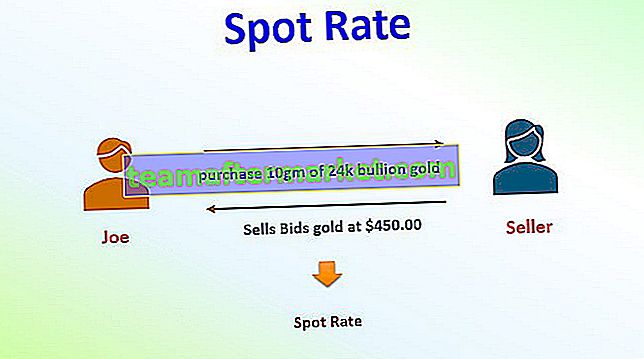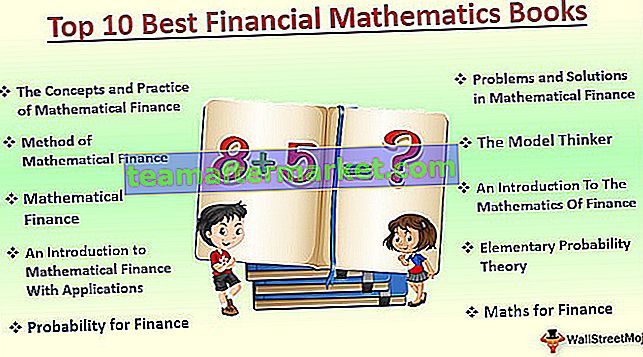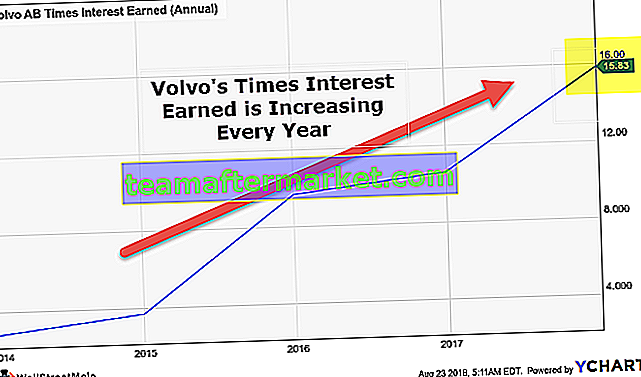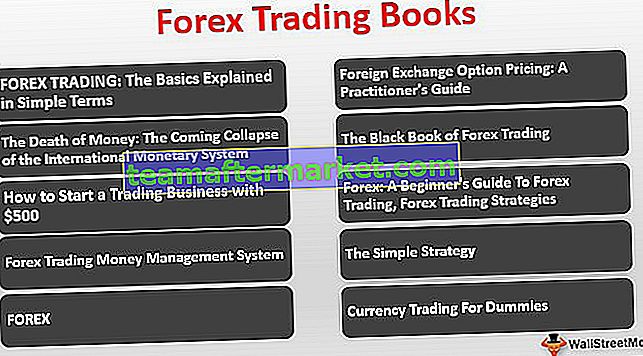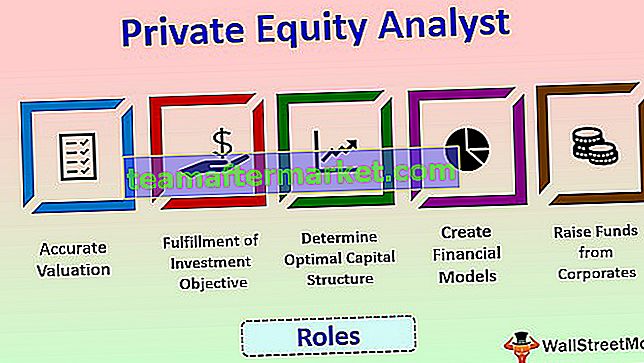Come calcolare la percentuale in Excel usando la formula?
Le percentuali sono sempre calcolate su basi per cento. Ciò significa per cento qual è la proporzione. Abbiamo bisogno di due tipi di numeri uno è il numeratore e un altro è il denominatore. Abbiamo sempre diviso il numeratore per il denominatore e moltiplicato il risultato per 100 per ottenere il valore percentuale.
Ad esempio: supponi di essere stato in vacanza per 15 giorni e di aver trascorso 10 giorni nella tua città natale e di rimanere 5 giorni negli Stati Uniti. Qual è la percentuale di giorni che hai trascorso negli Stati Uniti?
Qui il numero totale di vacanze è di 15 giorni. È diviso in due parti, una di 10 giorni nella città natale e 5 giorni negli Stati Uniti.
- La formula Excel per la percentuale è Giorni porzione / Giorni totali * 100.
- Percentuale di giorni trascorsi negli USA = 5/15 * 100 = 33,33%
- Percentuale di giorni trascorsi nella città natale = 10/15 * 100 = 66,66%
Esempi
Puoi scaricare questa formula per modello Excel percentuale qui - Formula per modello Excel percentualeEsempio 1
Ho un determinato compito di calcolare la formula per la percentuale in excel degli studenti sulla base dei voti ottenuti negli esami di fine anno.
Mi avevano dato voti totali in ogni materia. Ogni soggetto porta un massimo di 100 punti.

- Passaggio 1: per ottenere la percentuale di ogni studente, devo calcolare il punteggio totale ottenuto da loro tra 6 materie. Consentitemi di calcolare i voti totali sommando tutte e 6 le materie insieme per ogni studente.

Ora ho ottenuto un totale di ogni studente sommando tutte e 6 le materie insieme

- Passaggio 2: ora abbiamo la colonna dei voti totali, ovvero il valore del numeratore. Il punteggio massimo di 6 soggetti è 600 ovvero 100 * 6 = 600 (denominatore). Consentitemi di dividere i voti ottenuti da ogni studente per 600. Es. Punteggio ottenuto / Punteggio totale * 100

- Passaggio 3: ora abbiamo i numeri. Per arrivare ai valori percentuali dobbiamo cambiare la formattazione della cella. Seleziona tutte le celle percentuali e premi Ctrl + Maiusc +% oppure puoi modificare il formato in Home e Numero quindi%

Esempio n. 2
Quasi tutte le società aziendali cercano di scoprire la percentuale di efficienza dei propri dipendenti. Di seguito è riportato il report delle vendite dei singoli addetti alle vendite rispetto agli obiettivi prefissati. Devo calcolare il livello di efficienza di ogni dipendente in base al loro obiettivo.

Ora sappiamo tutti come calcolare la formula Excel per una percentuale. Qui la formula è Sales / Target

Andiamo ai livelli di efficienza ma alla fine abbiamo ottenuto errori di due divisioni in Excel, cioè # DIV / 0! .

Possiamo eliminare questo errore semplicemente modificando la nostra formula esistente con la formula SE.ERRORE in Excel. La formula IFERROR è cruciale qui. Se il calcolo delle vendite / obiettivo restituisce.

Il risultato come funzione di errore SE.ERRORE trasforma il risultato in zero.

Esempio n. 3
Possiamo anche trovare la formula Excel per la crescita o il declino per una percentuale. Ho vendite mensili per due mesi, gennaio e febbraio 2018.

A gennaio le vendite erano 53250 e in febbraio 57500. È chiaro che a febbraio le vendite sono maggiori. Ma la domanda è qual è la formula per la percentuale di aumento di Excel nelle vendite rispetto a gen.
Qui abbiamo bisogno di sapere qual è la vendita extra in febbraio rispetto a gennaio, ovvero febbraio - gennaio, quindi dividere questa varianza per le vendite di gennaio.

Conclusione: nelle vendite di febbraio abbiamo utilizzato la formula per la percentuale aumentata in Excel del 7,98% rispetto alle vendite di gennaio.

Cose da ricordare
- Otterremo l'errore come # DIV / 0! Se il numeratore è zero.
- Quando confrontiamo e troviamo la percentuale di crescita o declino, otteniamo una percentuale negativa se il valore del numeratore o del denominatore è inferiore a zero.
- Possiamo eliminare gli errori nel calcolo della percentuale utilizzando la funzione SE.ERRORE.
- Dobbiamo modificare la formattazione delle celle per visualizzare i valori percentuali.